Exportation d’une vidéo avec l’outil d’exportation hérité
Découvrez comment exporter votre projet sous forme de fichier vidéo dans Camtasia version 2022 ou antérieure.
Découvrez comment exporter votre projet sous forme de fichier vidéo dans Camtasia version 2022 ou antérieure.
Remarque : L’option Fichier local hérité (Windows) est uniquement recommandée pour l’exportation de vidéos dans Camtasia Windows 2022 et versions antérieures. Pour exporter une vidéo avec la version la plus récente, voir Exportation et partage de votre vidéo.
Si vous utilisez actuellement l’option Fichier local hérité, nous serions ravis d’en savoir plus sur l’usage que vous en faites et les améliorations que vous aimeriez voir dans notre outil d’exportation vidéo actuel. Donnez votre avis.
Pour personnaliser Smart Player et exporter votre vidéo au format MP4 dans Camtasia Windows 2022 ou une version antérieure :
Remarque : L’envoi des résultats de questionnaire avec TechSmith Results Service sera désactivé en 2025. En savoir plus (en anglais).
TechSmith Smart Player est nécessaire pour les vidéos dotées de fonctionnalités interactives, comme un sommaire, des sous-titres, des éléments de recherche, des questionnaires et des zones interactives.
| Nom de l’onglet | Options |
|---|---|
| Contrôleur | Personnalisez le thème de couleur de Smart Player, les paramètres de lecture, l’image miniature, etc.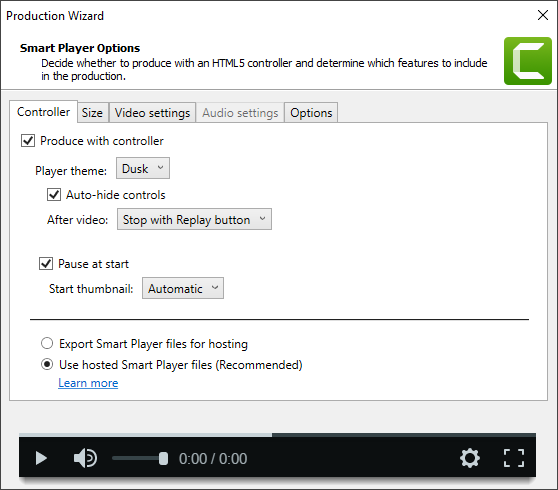 Produire avec le contrôleur : sélectionnez cette option si votre vidéo inclut un questionnaire, des sous-titres ou des zones interactives. Fichiers Smart Player hébergés ou exportés :
|
| Taille | Définissez la taille d’intégration et la taille de la vidéo exportée. La taille d’intégration détermine la taille d’affichage de la vidéo lorsqu’elle est hébergée sur un site Web. |
| Paramètres vidéo | Définissez la fréquence d’images, le mode d’encodage, le positionnement des images clés, l’encodage H.264 et le mode couleur. Les paramètres par défaut de ces options sont les plus adaptés pour les vidéos standard. Remarque : Si vous ajustez ces paramètres, la taille de la vidéo exportée en sera affectée. |
| Paramètres audio | Définissez le débit audio. Les paramètres par défaut de ces options sont les plus adaptés pour les vidéos standard. |
| Options | Personnalisez et activez d’autres options de Smart Player, comme les commandes de lecture, la recherche, le sommaire, les sous-titres et les questionnaires. Sélectionnez Sommaire, Sous-titres ou Questionnaires sous l’onglet Options pour inclure ces éléments dans la vidéo exportée. Ces options sont uniquement disponibles si les éléments en question ont été ajoutés au plan de montage avant l’exportation. |
Conseil : archivez votre projet finalisé dans un dossier contenant tous les éléments multimédias de la vidéo.